Nota
L'accesso a questa pagina richiede l'autorizzazione. È possibile provare ad accedere o modificare le directory.
L'accesso a questa pagina richiede l'autorizzazione. È possibile provare a modificare le directory.
Questo articolo presenta la home page dell'app Power BI per dispositivi mobili, evidenziando le funzionalità principali e gli strumenti di spostamento utili per trovare rapidamente il contenuto.
Si applica a:

|

|

|
|---|---|---|
| iPhone | iPad | Androide |
Quando si apre l'app Power BI per dispositivi mobili, si accede alla home page, in cui si ha accesso rapido ai report più frequenti, recenti e consigliati, dashboard, app e scorecard. È anche disponibile l'hub delle metriche che consente di tenere traccia delle metriche e un feed di attività che ti tiene up-to-date sugli aggiornamenti del contenuto di Power BI. Infine, ci sono anche comodi strumenti di navigazione per ottenere rapidamente il contenuto necessario.
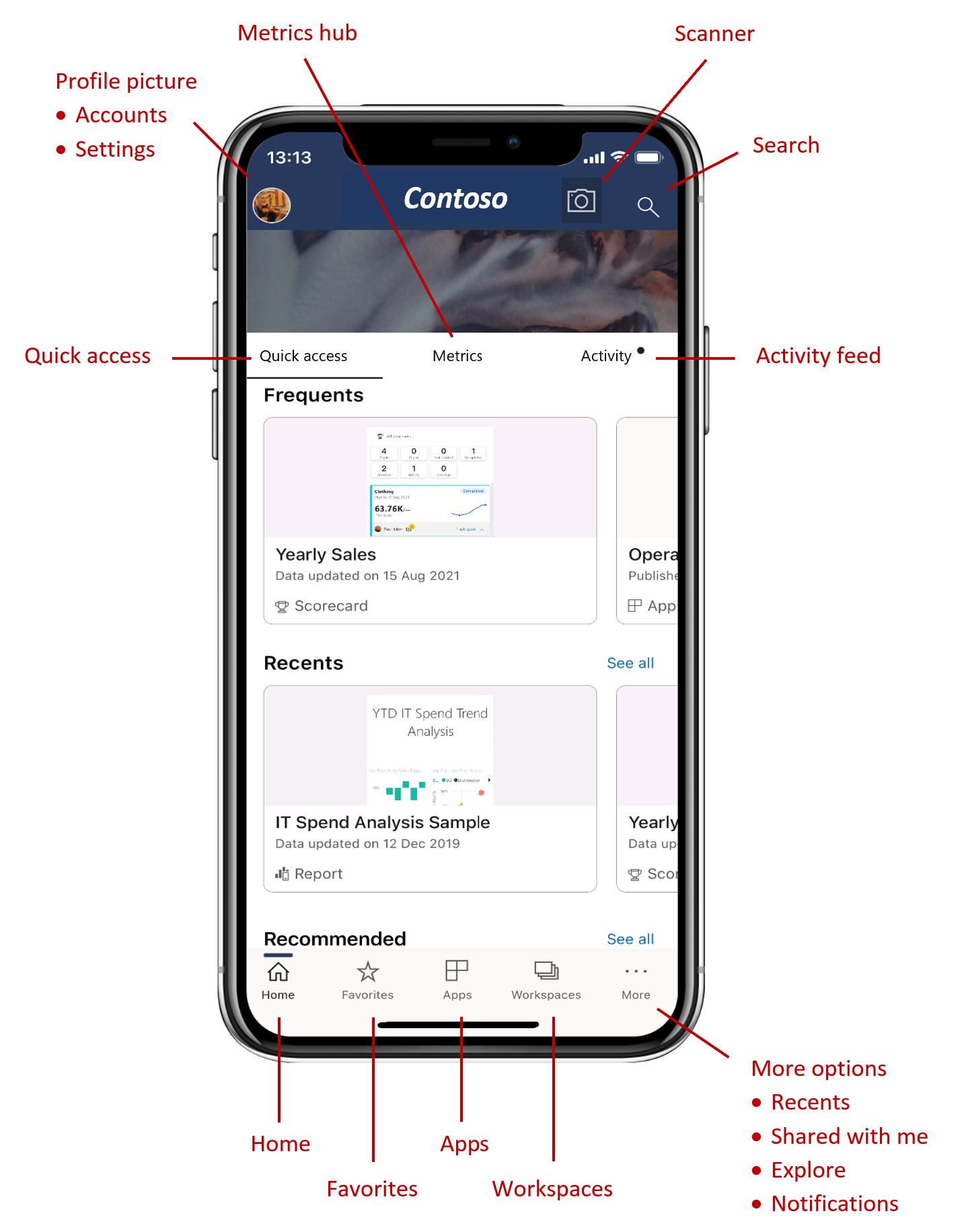
Intestazione
L'intestazione consente di accedere rapidamente alle funzionalità di spostamento e account chiave nell'app Power BI per dispositivi mobili. L'intestazione fornisce gli elementi di spostamento seguenti:
Immagine del profilo o avatar : apre il pannello laterale in cui è possibile passare tra il servizio Power BI e gli account del server di report, nonché accedere alle impostazioni dell'app Power BI per dispositivi mobili.
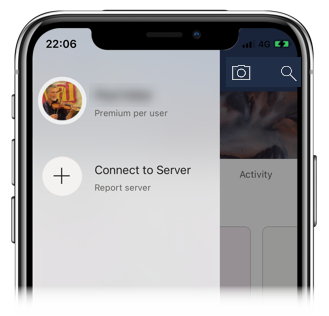
Scanner - la fotocamera del dispositivo che è possibile usare come scanner per scansionare codici a barre e codici QR.
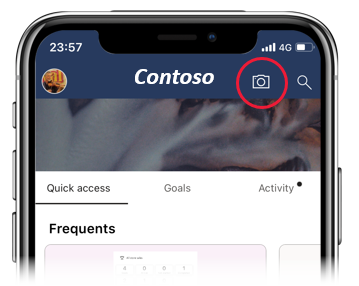
Ricerca : cercare il contenuto di Power BI nella sottoscrizione.
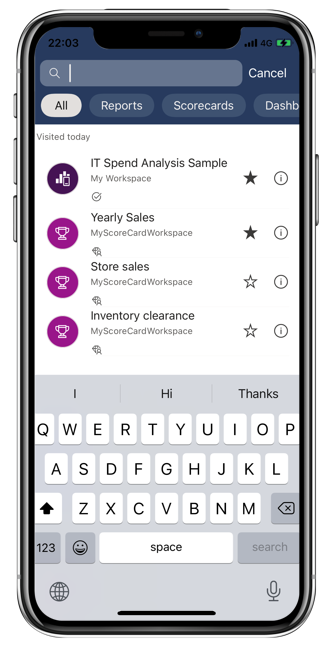
Scheda di accesso rapido
La scheda accesso rapido consente di trovare e aprire rapidamente il contenuto di Power BI più importante. Mostra i report frequenti, recenti e consigliati, le dashboard, le app e le scorecard, raggruppati in sezioni collassabili. Per visualizzare un elenco più lungo degli elementi recenti o consigliati, toccare Visualizza tutto a destra del nome della sezione.
Centro delle metriche
L'hub delle metriche mostra le metriche pertinenti ed elenca tutte le scorecard a cui si ha accesso. Nell'hub delle metriche è possibile monitorare lo stato di avanzamento delle metriche e persino effettuare le archiviazioni per aggiornare lo stato di avanzamento, aggiungere note o accedere ai report connessi.
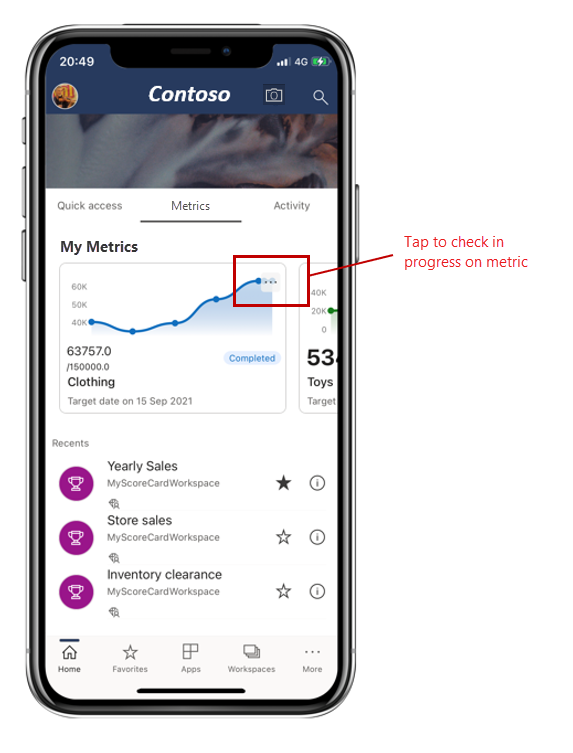
Per altre informazioni, vedere Metriche.
Feed attività
Il feed di attività consente di tenere traccia di ciò che accade con il contenuto di Power BI. Mostra tutte le tue ultime notifiche, avvisi, commenti e @mentions.
Gli aggiornamenti nel feed includono:
| Voce del flusso di attività | Descrizione |
|---|---|
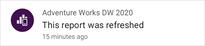
|
Dati aggiornati: quando i dati sottostanti in uno dei report o dei dashboard nei Preferiti o Recenti vengono aggiornati. |
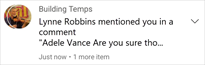
|
Nuovi commenti: quando gli utenti creano un commento in un report o in un dashboard che si trova nei Preferiti o recenti o quando un utente vi menziona in un commento. |
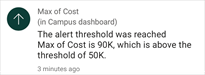
|
Avvisi dati: quando i dati raggiungono una soglia impostata in precedenza in un avviso dati. |
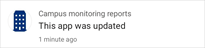
|
Aggiornamenti delle app: quando un autore di app pubblica un aggiornamento in un'app in uso. |
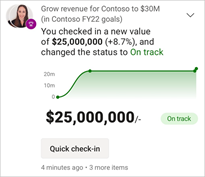
|
Aggiornamenti delle metriche: quando un utente ti assegna una metrica o ti menziona in una nota allegata a una registrazione nuova o esistente. È possibile accedere al riquadro dei dettagli della metrica all'interno della scorecard toccando la metrica. È anche possibile aggiornare le metriche direttamente dal feed attività stesso tramite il pulsante Verifica rapida. |
Toccare un elemento di attività per passare alla sezione pertinente per esplorare ulteriormente.
Gli elementi di attività vengono aggregati, quindi tutti gli aggiornamenti dei dati provenienti dalla stessa app o area di lavoro verranno raggruppati. Usare la  freccia per espandere e visualizzare gli elementi aggregati. L'elemento più recente sarà sempre nella parte superiore dell'elenco.
freccia per espandere e visualizzare gli elementi aggregati. L'elemento più recente sarà sempre nella parte superiore dell'elenco.
Barra di navigazione
È possibile trovare la barra di spostamento nella parte inferiore della pagina.

La barra di spostamento consente di accedere rapidamente a:
-
 Home: consente di tornare alla home page.
Home: consente di tornare alla home page. -
 Preferiti : report, dashboard e app contrassegnati come preferiti.
Preferiti : report, dashboard e app contrassegnati come preferiti. -
 App : le app installate nell'account.
App : le app installate nell'account. -
 Aree di lavoro : le cartelle di lavoro che tengono insieme report e dashboard creati dagli autori di contenuti.
Aree di lavoro : le cartelle di lavoro che tengono insieme report e dashboard creati dagli autori di contenuti. -
 Recenti: gli elementi visualizzati di recente.
Recenti: gli elementi visualizzati di recente. -
 Condivisi con me : gli elementi che altre persone hanno condiviso con te.
Condivisi con me : gli elementi che altre persone hanno condiviso con te. -
 Esplora - contenuti della tua organizzazione scelti appositamente per te.
Esplora - contenuti della tua organizzazione scelti appositamente per te. -
 Notifiche : apre la pagina delle notifiche in cui è possibile visualizzare e accedere alle notifiche. Un punto sulla campana delle notifiche indica che sono presenti nuove notifiche.
Notifiche : apre la pagina delle notifiche in cui è possibile visualizzare e accedere alle notifiche. Un punto sulla campana delle notifiche indica che sono presenti nuove notifiche.
Contenuti correlati
In questa presentazione è stata esaminata la home page dell'app Power BI per dispositivi mobili. Altre informazioni sull'uso dell'app Power BI per dispositivi mobili.